 11
11
四、分类汇总
即将相同类型的内容进行汇总
一、步:排序
排序的关键字与分类汇总分类字段要一致
第二步:定位光标到数据区域——数据——分类汇总——分类字段(与排序关键字一致)——选择合适的汇总方式——勾选替换当前分类汇总——勾选汇总结果显示在数据下方——确定
二、删除分类汇总
定位光标到已经分类汇总的数据表中——数据——分类汇总——全部删除
*七课、格式刷,查找和选择
一、格式刷
1、单击单次使用
选中要复制的格式单元格——开始——单击格式刷——单击一下要使用该格式的单元 格。
2、双击多次使用
选中要复制的格式单元格——开始——双击格式刷——单击一下要使用该格式的单元 格——重复后一步……——使用完后——单击格式刷(取消格式刷)
二、查找和替换
1、查找ctrl + F
打开工作表——开始——查找和替换——查找——输入要查找的内容——查抄下一个/ 查找全部。
2、替换ctrl + H
打开工作表——开始——查找和替换——替换——输入要查找内容——输入替换为内容 ——确定
(1)、全部替换
(2)、部分替换
3、定位条件
(1)、空值
(2)、当前区域
(3)、行内容差异单元格
(4)、列内容差异单元格
(5)、可见单元格
三、选择性粘贴
四、插入菜单
(一)、图片
1、插入图片
打开工作表——插入——图片——选中要插入的图片——插入
2、编辑图片
(1)设置图片大小,位置
选中插入的图片——图片工具——格式——大小——打开大小和属性对话框—— 输入宽度和高度值(默认是锁定纵横比)
(2)鼠标拖动控制柄调整大小
(3)图片工具——格式——大小——输入宽度和高度值
3、裁剪图片
选中图片——图片工具——格式——大小--裁剪--拖动裁剪标识到合适位置--回车
4、旋转图片
(1)选中图片——鼠标拖动绿色圆点
(2)右击图片——大小和属性——大小——尺寸和旋转——旋转——输入角度(正数是 顺时针,负数是逆时针旋转)
5、调整亮度和对比度
6、重新着色
设置透明色
选中图片——图片工具——格式——重新着色——设置透明色——单击图片中要设置透 明色的位置
7、压缩图片
右击要隐藏的工作表——隐藏
6、设置表标签颜色
右击表标签名——工作表标签颜色——选择一种颜色
练习:
1.新建一个工作薄
2.在该工作薄中再创建4张工作表,表名为:表4,表5,表6,表7
3.将表5移动到sheet2 的前面
4.删除sheet1
5.复制表7并将复制的表放在表4的前面
6.隐藏表6
7.保护工作薄 设置密码为789
8.设置该工作薄的打开权限密码及修改权限密码 分别为 123 12345并以自己名字命名保存到桌面
7、保护工作表
(1)全部保护
右击工作表名——保护工作表——输入密码——确认输入密码——确定
(2)部分保护
1、整体保护局部可修改
步、选中需要用户编辑的区域
第二步、点击审阅——更改——允许用户编辑区域——新建——确定——确定
第三步、审阅——保护工作表——输入密码——确认密码
练习:设置表格中D3:G:11区域可编辑 其他区域不可编辑。
先选中D3:G11区域——审阅——允许用户编辑区域——新建——确定——确定—— 保护工作表——输入密码——确认密码——确定
2、整体可输入局部保护
注:单元格——保护:锁定 勾选 则不允许编辑 反之则可以编辑
步、全选ctrl + A——右击——单元格格式——保护——取消锁定前面的勾
第二步、选中不允许修改的区域——右击——设置单元格格式——保护——勾选锁定——确定
第三步、审阅——保护工作表——输入密码——确认输入密码
练习:设置D3:G15区域为不能编辑其他区域可编辑
选中全表——右击——设置单元格格式——保护——取消锁定前面的勾——确定——选中D3:G15——右击——设置 单元格格式——保护——勾选锁定——确定——审阅——保护工作表——输入密码——确定输入密码——确定
*三章、单元格的基本操作
1、选择单元格
(1)选中一个单元格
法一、单击对应单元格
法二、在名称栏直接输入 对应单元格的地址如 G22——回车
(2)选中多个连续的单元格
法一、拖动鼠标
法二、 shift
法三、名称栏 输入 如 D12:G55
(3)选中不连续区域
法一、ctrl
法二、名称栏 如 D12:E16,G11:H23
(4)选择列
单击列名称
思考:通过名称栏 选择列
(5)选择行
单击行名称
2、插入单元格
右击目标单元格——插入——选择一种活动单元格移动方式
3、插入行
法一:右击目标行——插入
法二:选中行——ctrl + “+”
4、插入列
法一:右击目标列——插入
法二:选中列——ctrl + “+”
5、删除行\列
法一:右击目标行\列——删除
法二:选中行\列——ctrl + “-”
*四课、数据格式
适合的数据格式
一个单元格数字精度为15位
1、数据输入的一般过程
步 选定要输入数据的单元格
第二步 敲击键盘输入数据
第三步 回车(确认输入)
2、输入数值
(1)输入正数:+123 , 13,333,333 , 12E3
(2)输入负数:-234 , (123) , -12e2
(3)输入分数:0 2/3 , 2 2/3
(4)货币数据的输入:¥123 , $21
3、输入文本
(1)字符文本 逐字输入
(2)数字文本
<1> 以 ’数字文本内容 开头
<2> 以 =”数字文本内容”
<3> 先设置需要输入数据的单元格格式为文本——输入数字文本
4、输入日期
当前日期: Ctr1+; (分号)
当前时间: Ctr1+Shift+; (分号)
右击单元格——设置单元格格式——数字——日期
5、同时在多个单元格输入数据
选中多个单元格——输入数据——ctrl + 回车
6、如何判断是文本数字还是数值
1、对齐方式 是否可行
2、单元格内的小绿色标识
7、文本数字与数值的相互转化
1、文本数字—转化—数值 单击感叹号——转化为数字
2、文本数字—转化—数值 数据——分列——下一步——下一步——常规
数值—转化—文本数字 数据——分列——下一步——下一步——文本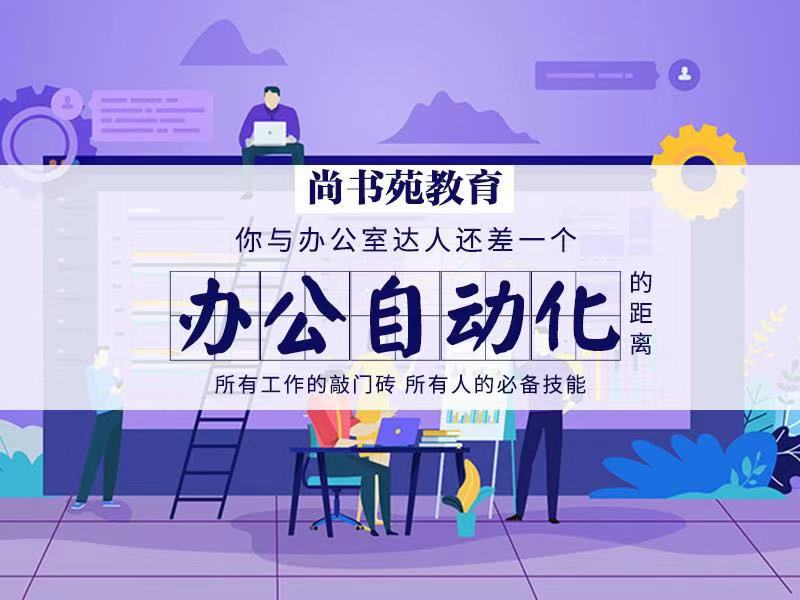
课、EXCEL入门
章、EXCEL的基本认识
一、EXCEL基础操作
EXCEL启动
1、开始——所有程序——miscorsoft office——EXCEL 2007
2、桌面的快捷图标
3、直接打开现有的EXCEL文档
EXCEL退出
1、单击右上角X
2、Office按钮——退出EXCEL
3、右击任务栏上的EXCEL图标——关闭
4、双击EXCEL左上角的圆图标
二、工作界面
office 按钮 快速启动栏 标题栏 窗口按钮
菜单栏
工具栏
名称栏 编辑栏
工作区
状态栏 视图窗口 缩放滑块
三、工作薄的基本操作
1、新建工作薄
打开excel——office按钮——新建——空工作薄——创建
2、打开现有的工作薄
找到要打开的工作薄文件——双击打开即可
3、保存工作薄
Office按钮——保存——选择保存的位置——输入名称——保存
4、退出工作薄
office按钮——退出
5、保护工作薄
审阅——更改——保护工作薄——保护结构和窗口——勾选(窗口和结构)——输入密码——确定输入密码
保护后的工作薄:不能添加、删除、重命名工作表等操作
6、设置工作薄的打开、修改权限
Office按钮——另存为——工具——常规选项——输入打开权限密码和修改权限密码——确认输入——保存
*二章、工作表的基本操作
一、工作表的基本操作
1、选定工作表
(1)选定单个工作表
单击对应工作表名即 选定该工作表
(2)选定多个连续工作表
单击开头工作表标签名——shift+单击结尾工作表标签名
(3)选定多个不连续工作表
按住ctrl + 分别单击需要选定的工作表标签名
(4)选中全部工作表
右击表名——全部工作表
2、插入和删除工作表
单击工作表标签名右侧的插入按钮即可插入工作表
删除工作表:右击要删除的工作表——删除
3、重命名工作表
方法一:右击工作表标签名——重命名——输入名称——回车
方法二:双击工作表标签名——输入名称——回车
4、移动和复制工作表
(1)移动工作表
方法一:右击目标工作表标签名——移动或复制工作表——选择要放置的位置——确定
方法二:按住目标工作表标签名——拖动到要放置的位置——松开鼠标
(2)复制工作表
方法一:右击目标工作表标签名——移动或复制工作表——选择要放置的位置——勾选建立副本——确定
方法二:ctrl + 按住目标工作表标签名——拖动到要放置的位置——松开鼠标——松开键盘
5、隐藏工作表